При первом включении Эвотор 7.2 первым делом требуем ввести номер телефона. Далее вы можете зарегистрировать кассу. Но потом вы можете обнаружить , что вы ошиблись и хотели ввести другой номер телефона.
Что говорит поддержка Эвотора по этому поводу. Если вы имеете доступ к личному кабинету , то если первоначально указанный номер телефона был ваш и вы можете получать смс, то тогда надо просто отвязать кассу в личном кабинете от аккаунта (от номера телефона).
Далее надо дождаться очистки истории. И тут тех.поддержка тактично умалчивает , что это за история и где ее надо очищать. На самом деле просто надо подождать некоторое время пока касса поймет ,что она отвязана от аккаунта (3 часа), то есть не мало времени .
На самом деле надо еще зайти на кассе в Ещё — Настройки — Аккаунты и удалить старый аккаунт. После этого Эвотор долго крутит шары на экране.
второй радикальный способ
Как написано в личном кабинете Эвотора , если не происходит отвязка от аккаунта , то надо действовать по другому :
Помощь Cбросить настройки Эвотора до заводских .
Сбрасывая настройки, вы удаляете с Эвотора все приложения и файлы и удаляете с него ваш аккаунт. Это пригодится, если вы хотите Эвотор к другому телефону или зарегистрировать на новое юридическое лицо.
Перед тем как сбрасывать настройки, отвяжите Эвотор от аккаунта в личном кабинете. Зайдите в Личный кабинет → «Терминалы». Для входа используйте номер, на который регистрировали Эвотор. Нажмите на Эвотор, который хотите сбросить. Нажмите «Редактировать терминал». Нажмите «Отвязать терминал от аккаунта».
Если продаёте Эвотор или регистрируете его на новое юридическое лицо, перед сбросом настроек нужно стереть со смарт-терминала старые фискальные данные.
Для этого вытащите ФН и выполните технологическое обнуление. Вставлять новый ФН до сброса не нужно.
Если не очистить фискальные данные, то после сброса Эвотор возьмёт данные о компании из ФН, и зарегистрировать его на новую компанию не получится.
Как заменить ФН
Как выполнить технологическое обнуление
Зайдите в «Ещё» → «Настройки». Нажмите «Восстановление и сброс».

Нажмите «Сброс настроек» → «Сбросить настройки планшета».

Подтвердите действие и нажмите «Стереть всё».
Готово! Вы удалили старый аккаунт с Эвотора. Перезагрузите смарт-терминал, чтобы зарегистрировать его на новый номер телефона.
Старые настройки смарт-терминала и список товаров хранятся в облаке Эвотора. Вы сможете восстановить их в любой момент — достаточно заново зарегистрировать терминал на тот же номер телефона и привязать к тому же магазину, к какому он был привязан до сброса.
Как привязать Эвотор к магазину
Аккаунт в Эвоторе — это номер телефона, к которому привязано устройство и Личный кабинет. В аккаунте хранятся настройки Эвотора, товары и приложения.
Чтобы привязать терминал к другому аккаунту, нужно очистить историю в Личном кабинете, отключить терминал от старого аккаунта и подключить к новому.
Очистите историю в Личном кабинете. В Личном кабинете откройте раздел «Терминалы», выберите нужный терминал и нажмите «Очистить историю».
Если не очистить историю и подключить Эвотор к другому аккаунту, Эвотор покажет ошибку «Что-то пошло не так».
Отключите терминал от аккаунта. Для этого:
1. Зайдите на Эвоторе в раздел «Ещё» ➝«Настройки»➝ «Аккаунты», выберите «Эвотор».
2. Откроется окно с названием учётной записи и номером телефона, на который она зарегистрирована. В правой верхней части окна нажмите на значок с меню и выберите «Удалить аккаунт». Подтвердите удаление аккаунта. Чтобы вернуться в меню, нажмите треугольник.
Привяжите Эвотор к другому аккаунту. Для этого:
1. Зайдите на Эвоторе в раздел «Ещё» ➝«Настройки» ➝«Аккаунты».
2. Нажмите «Добавить аккаунт». Примите пользовательское соглашение и укажите номер телефона, к которому будет привязан Эвотор. Мы отправим на этот номер смс с кодом проверки. Введите код, и мы привяжем Эвотор к новому аккаунту.
Готово!
Как подключить Эвотор к другому аккаунту
5 марта 2022
Бесплатная консультация специалиста
Инженер перезвонит
за 15 минут
Аккредитованный сервисный центр Эвотор
Удаленно устраняем ошибки на кассе
Есть несколько способов, как осуществить подключение Эвотора к другому аккаунту. Вы сможете добавить и привязать терминал в личном кабинете Эвотор, даже если он не был ранее активирован. В статье подробно рассмотрим все решения по подключению Эвотора к другому аккаунту.
Подключим Эвотор к другому аккаунту за 1 час
Бесплатная консультация специалиста8 (800) 700 50 85
Содержание
Как подключить Эвотор к другому аккаунту, если вы уже активировали смарт-терминал раньше
- Перейдите в свой личный кабинет. Вам необходимо использовать номер, на который зарегистрирован смарт-терминал.
- Перейдите в раздел «Терминалы».
- Вы увидите нужный вам смарт-терминал, который необходимо зарегистрировать, кликните на него. Перед вами в подробном виде откроется информация о кассе.
- По завершению нажмите «Редактировать терминал».
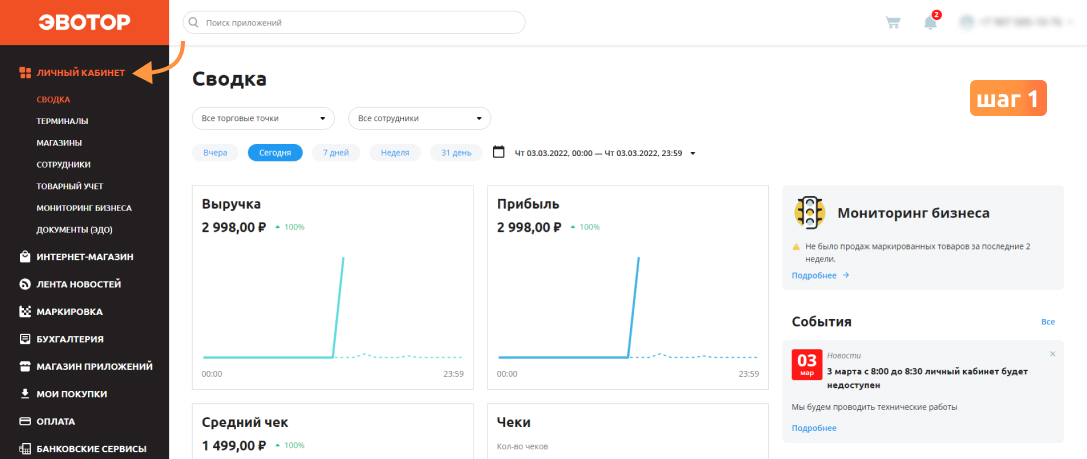

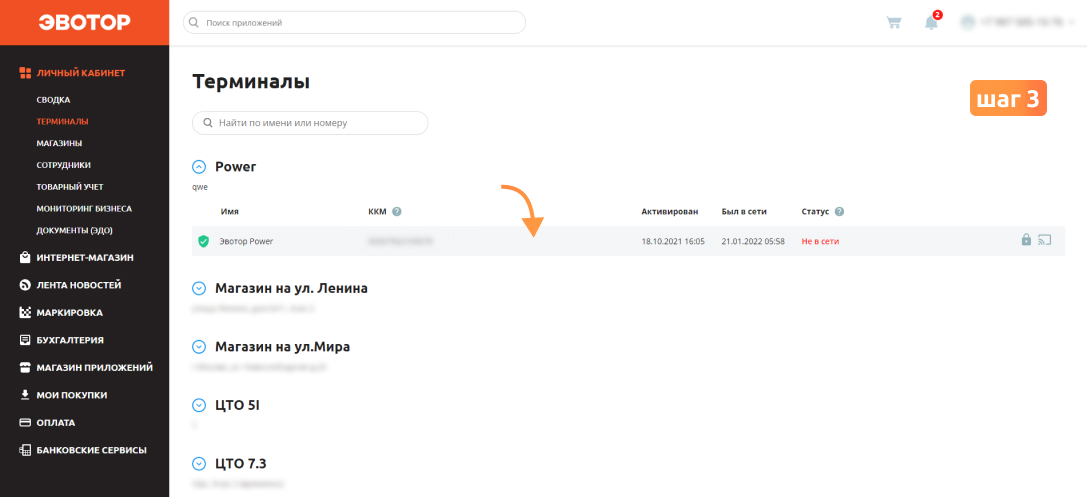
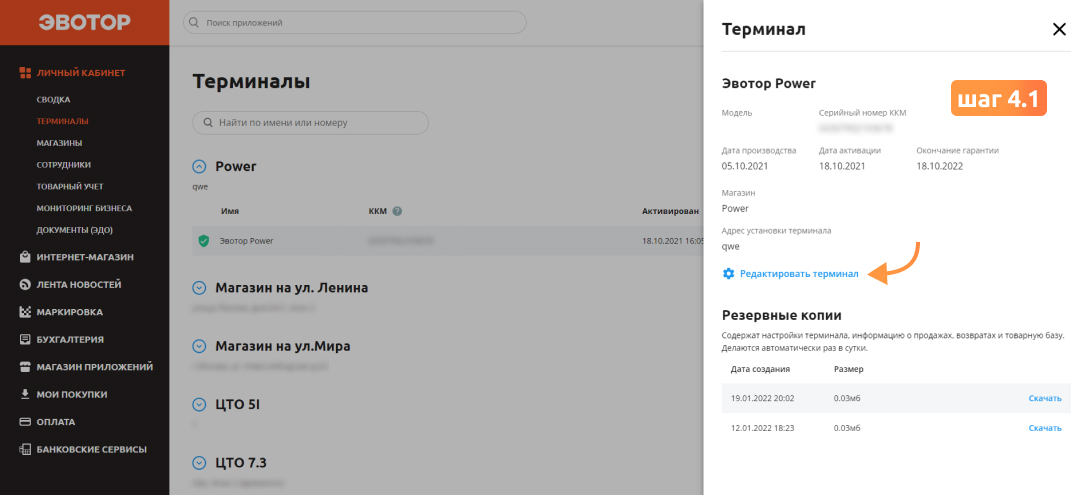
- Если номер телефона не утерян → «Отвязать терминал от аккаунта»
- Если номер телефона утерян → «Удалить резервные копии»
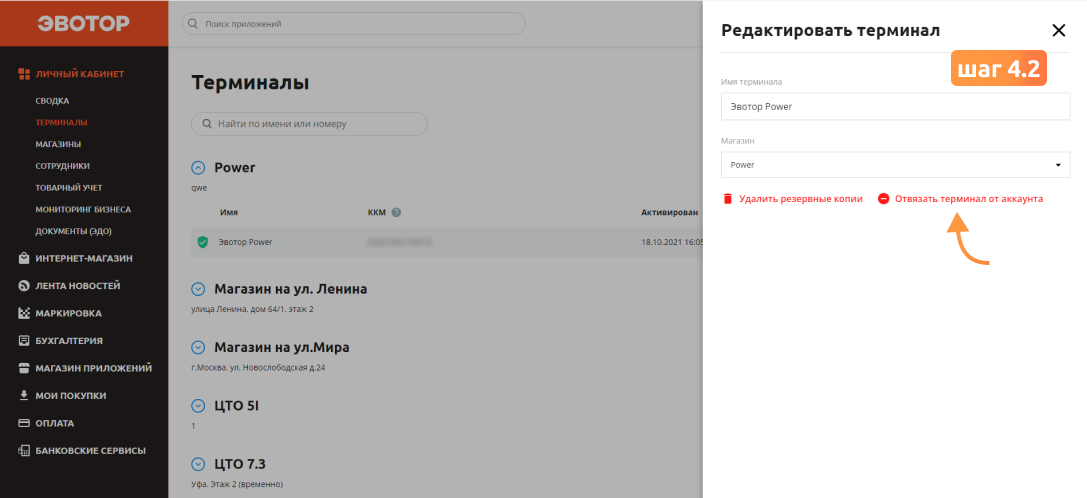
На ваш номер придет SMS. Введите код из SMS и онлайн-касса получит команду — сбросить заводские настройки. Это позволит привязать терминал к выбранному номеру телефона.
Как только вы удалите резервные копии, вы сможете зарегистрировать смарт-терминал на новый номер телефона.
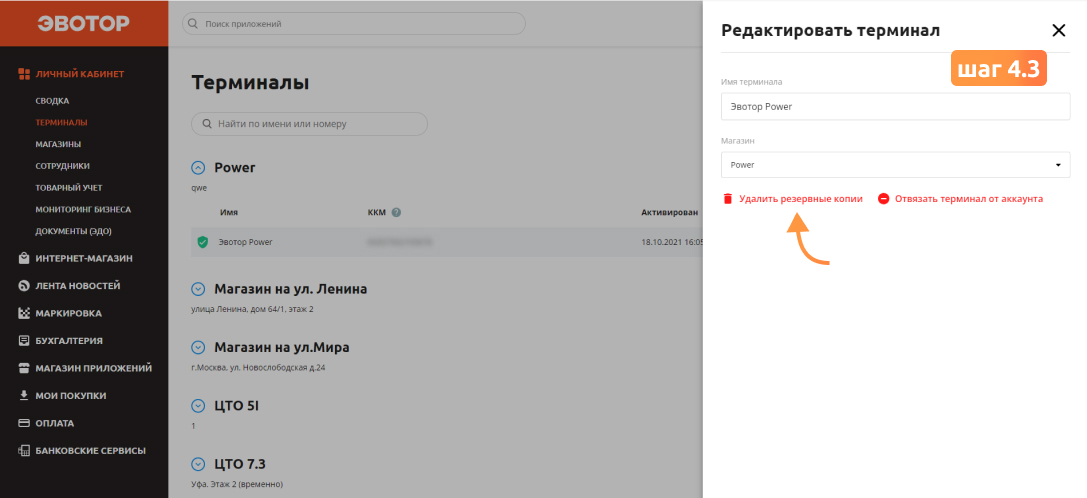
Важно! Без удаления резервных копий (привязки к ЛК), при регистрации вы столкнетесь с ошибкой «Что-то пошло не так».
Подключим Эвотор к другому аккаунту с номером телефона или без
Бесплатная консультация специалиста8 (800) 700 50 85
Как добавить и привязать Эвотор к другому аккаунту
- Ещё → Настройки → Аккаунты → Добавить аккаунт
- Там вам нужно принять пользовательское соглашение и добавить номер телефона, к которому будет привязана касса Эвотор.
- На данный номер вы получите SMS с кодом проверки. Введите код, после чего Эвотор будет привязан к новому аккаунту.
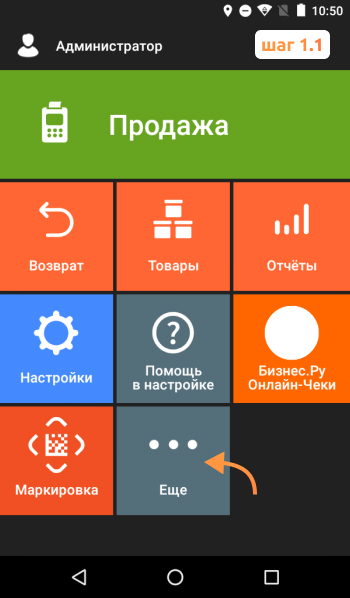
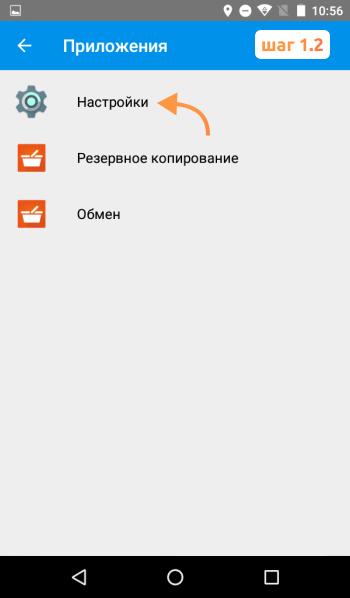
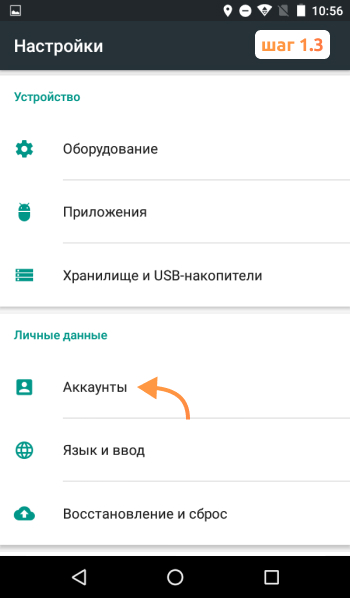
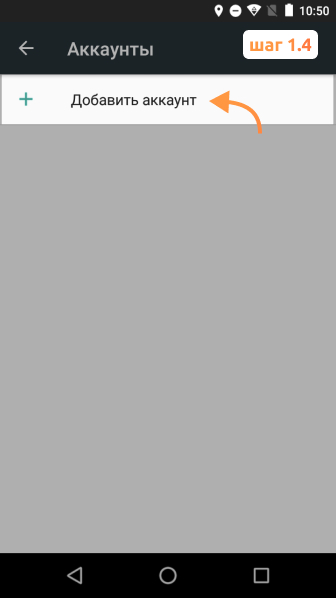
Готово! Вы добавили Эвотор к другому аккаунту в личном кабинете.
Добавим Эвотор к другому аккаунту в ЛК за 1 час
Бесплатная консультация специалиста8 (800) 700 50 85
Как добавить ранее не активированный терминал в личном кабинете Эвотор к другому аккаунту
В случае возникновении ошибки «Что-то пошло не так» при регистрации нового смарт-терминала после ввода кода из SMS:
- Ни в коем случае не обновляйте смарт-терминал до версии 3.9.7.
- Включите кассу.
- Укажите дату и время


После того, как вы введете дату и время, смарт-терминал перезагрузится автоматически. Это значит, что проблема устранена.
Если ошибка все еще возникает, нужно выполнить сброс смарт-терминала в режиме Android Recovery и снова попробовать его активировать.
Сброс настроек с помощью Android Recovery для касс без УТМ
Сброс настроек с помощью Android Recovery для касс с УТМ
Добавим еще не активированный Эвотор к другому аккаунту в ЛК
Бесплатная консультация специалиста8 (800) 700 50 85
Как отключить кассу Эвотор от аккаунта
- Перейдите на Эвоторе в раздел «Ещё» → «Настройки» → «Аккаунты».
- После этого вам нужно выбрать учетную запись, которую собираетесь удалить
- В открывшемся окне с названием учетной записи и номером телефона, на который зарегистрирована онлайн-касса, в правой верхней части окна кликните на значок с меню
- Нажмите на «Удалить аккаунт»
- Подтвердите удаление аккаунта. Затем нажмите треугольник для возвращения в меню.
- После того, как вы удалили аккаунт, сбросятся все настройки.
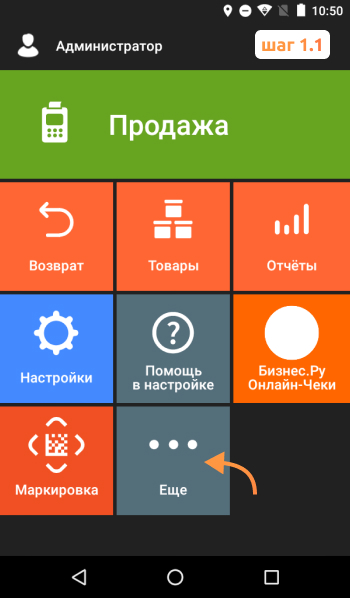
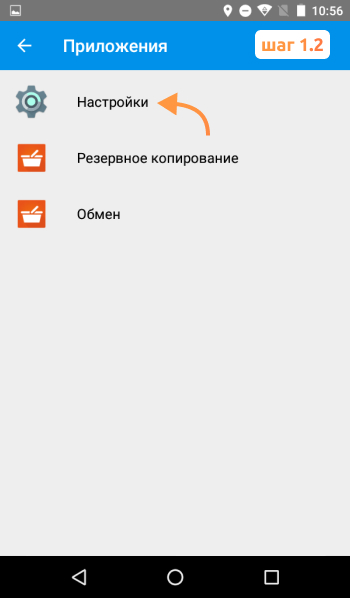
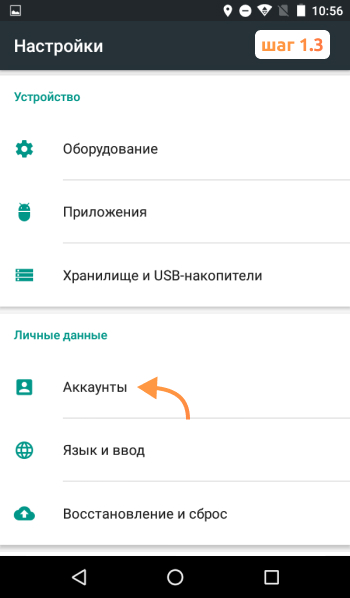

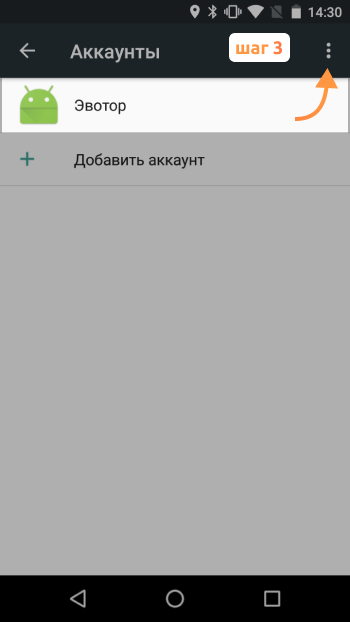
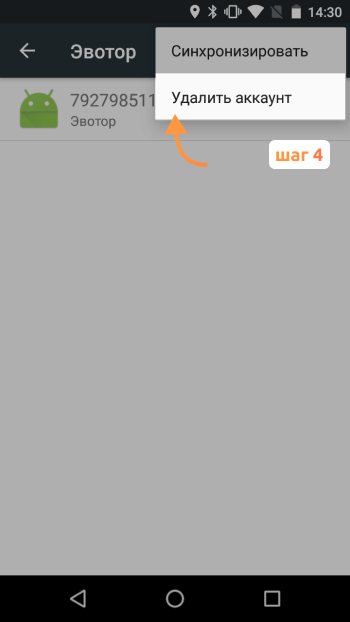
Подключим Эвотор к другому аккаунту быстро за 1 час
Бесплатная консультация специалиста8 (800) 700 50 85
Как изменить номер телефона личного кабинета
Для входа в ЛК Эвотор вам понадобится номер телефона. На него вы получите SMS с кодом в случае, если не помните пароль. При смене сим-карты, чтобы использовать для входа в ЛК новый номер телефона, вы указываете его в настройках ЛК.
Важно! Другие аккаунты Эвотор не должны быть зарегистрированы на новый номер телефона. Если уже на новый телефон зарегистрирован другой аккаунт, то вы можете перенести Эвотор с одного аккаунта на другой. Как это сделать?
Доступ к личному кабинету есть
- В таком случае вы открываете личный кабинет и нажимаете на номер телефона в правом верхнему углу, выбираете «Настройки».
- Под полем «Номер телефона» кликаете на «Изменить».
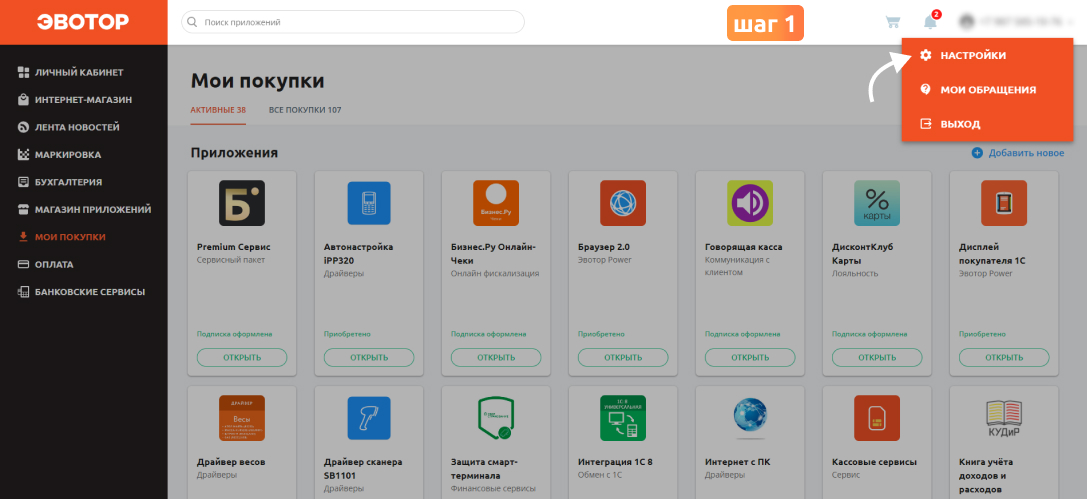
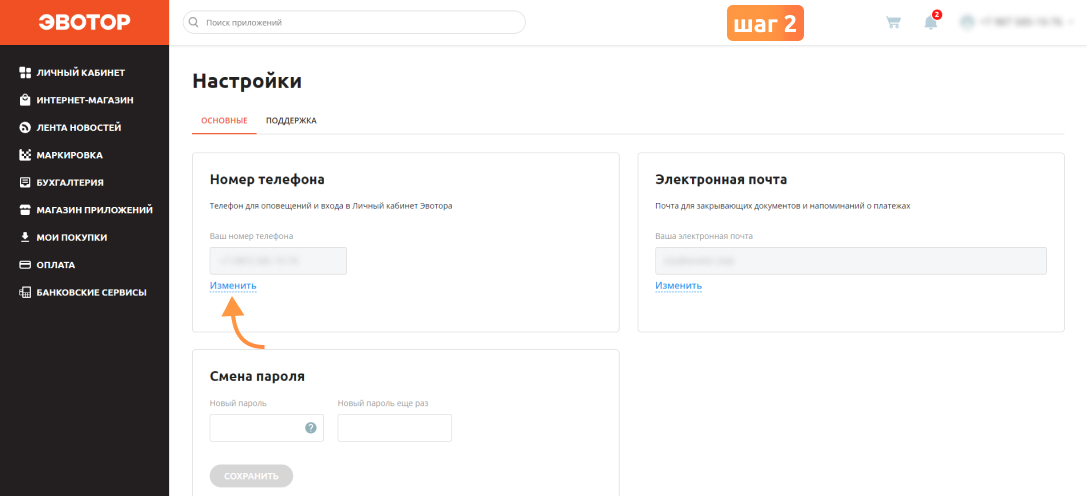
Доступ к личному кабинету отсутствует
В случае отсутствия доступа к ЛК, вам необходимо обратиться в техподдержку Эвотор, где вам помогут изменить номер.
Бесплатная консультация от специалиста Эвотор
Бесплатная консультация специалиста8 (800) 700 50 85
Другие записи блога
Сменить регистр алкоголя через ЕГАИС на Эвотор
Как вскрыть тару с алкоголем через ЕГАИС на Эвотор
Возврат алкоголя поставщику через ЕГАИС на Эвотор
Приёмка ТТН через ЕГАИС на Эвотор
Содержание
- Как зайти в личный кабинет
- Восстановление доступа
- Смена пароля и логина
- Функциональные возможности
- Мобильное приложение
- Полезные советы
- Частые вопросы
- Контакты
- Видео по теме
Российское законодательство требует от предпринимателей использовать онлайн-кассы для проведения всех финансовых расчетов с клиентами и поставщиками. Они автоматически передают информацию обо всех кассовых операциях в налоговую инспекцию через специального посредника – оператора фискальных данных.
На заметку:
Онлайн кассы освобождают предпринимателя от необходимости вручную снимать и отправлять информацию в ФНС. Кроме этого, они имеют множество дополнительных функций, которые значительно облегчают товарный учет и другие торговые процессы.
Одним из лидеров среди производителей онлайн-касс является компания Эвотор (Экватор). Смарт-терминалы бренда соответствуют актуальным требованиям законодательства, они представляют собой полноценные мини-компьютеры с предустановленной кассовой программой. Они используются в супермаркетах, магазинах, на рынках, а также при организации выездной торговли.
Для дистанционного контроля и управления онлайн-кассами и анализа торговой деятельности компания предлагает специальную платформу – личный кабинет Экватора (Эвотора). Это удобный сервис с широкими функциональными возможностями.
Как зайти в личный кабинет
Вход в ЛК Эвотор (Экватор) находится на официальном сайте производителя https://evotor.ru.
При клике открывается форма авторизации по номеру мобильного телефона, который пользователь указывал при регистрации личного кабинета.
Чтобы получить доступ в ЛК Эвотор, нужно вначале создать учетную запись по ссылке «Завести личный кабинет» в форме входа. Нужно указать номер телефона, на который регистрировалась онлайн-касса, ввести действующую электронную почту и придумать взломостойкий пароль.
На номер телефона придет смс-сообщение с кодом подтверждения, который надо ввести для завершения процедуры регистрации и создания личного кабинета.
Важно!
Для ввода кодовой последовательности из смс дается 15 минут. После этого код становится недействительным и нужно запрашивать новый.
Восстановление доступа
Если вы забыли или потеряли пароль от ЛК Эвотор, то его можно восстановить по ссылке «Я забыл пароль» в форме авторизации. Надо ввести номер телефона и придумать новую кодовую последовательность, после чего нажать кнопку «Восстановить».
На ваш смартфон придет смс с кодом, который надо будет ввести для подтверждения нового пароля.
Смена пароля и логина
Изменение номера телефона, который является логином входа в ЛК Эвотор, производится в настройках сервиса. При отсутствии доступа в личный кабинет необходимо обратиться в службу технической поддержки.
Изменение пароля производится по ссылке в форме авторизации, последовательность действий описана в предыдущем пункте.
Функциональные возможности
В личном кабинете Экватор (Эвотор) есть большой набор функционала для оперативного контроля бизнеса, анализа деятельности и принятия управленческих решений.
| Функции | Краткое описание |
| Сводка | В разделе содержатся аналитические отчеты об установленных онлайн-кассах, выручке, продажах (чеках), востребованных товарах. Статистика доступна за разные периоды времени. |
| Терминалы | Эта вкладка предназначена для удаленного подключения и настройки онлайн-касс Эвотор. |
| Магазины | В разделе собрана информация о торговых заведениях. |
| Сотрудники | Здесь можно создавать профили работников компании, назначать им роли и давать права доступа к тем или иным функциям онлайн-касс. |
| Товары | В этом разделе расположена общая товарная база для всех смарт-терминалов. |
Мобильное приложение
Личный кабинет Эвотора можно установить на смартфон или планшет, чтобы контролировать бизнес в любой момент времени. Мобильное приложение для iOS и Андроид устройств можно скачать в Апп Стор (https://apps.apple.com/ru/app/личный-кабинет-эвотора/id1334786520) и Гугл Плей (https://play.google.com/store/apps/details?id=ru.evotor.dashboard&hl=ru&gl=US) соответственно.
Полезные советы
Совет №1
Используйте для входа в личный кабинет Эвотор пароль длиной не менее 10-12 знаков, в котором есть большие и маленькие буквы, цифры и символы.
Совет №2
Не передавайте никому данные для авторизации в ЛК Экватор (Эвотор). Проникновение посторонних лиц в сервис несет угрозы для вашего бизнеса.
Частые вопросы
Для чего нужны роли сотрудников в Эвоторе?
С помощью ролей можно разграничить права доступа, что позволит защититься от случайных ошибок и преднамеренных злоумышленных действий.
В разделе «Терминалы» личного кабинета не отображается онлайн-касса. Что делать?
Попробуйте воспользоваться автоматическим поиском, став на соответствующий магазин, к которому привязан смарт-терминал. Если проблема сохраняется, обратитесь в службу технической поддержки.
Контакты
С технической поддержкой Эвотор можно связаться несколькими способами:
- через личный кабинет;
- отправив запрос через форму обратной связи на сайте;
- написав электронное письмо на support@evotor.ru;
- позвонив в контакт-центр по телефону +7 (495) 933-44-51 в Москве или 8 (800) 700-59-07 в регионах.
Адреса торговых точек и сервисных центров Эвотор можно найти на официальном сайте https://evotor.ru/about-us/.
Содержание:
- Как подключить Эвотор к мобильному интернету?
- Как вставить сим карту в Эвотор?
2.1. Куда вставить сим карту в умной кассе Эвотор 5 и 5i?
2.2. Куда вставить сим карту в умной кассе Эвотор 7.2?
2.3. Куда вставить сим карту в умной кассе Эвотор 7.3?
2.4. Куда вставить сим карту в умной кассе Эвотор 10? - Почему Эвотор не видит сим карту?
- Что делать, когда Эвотор заблокирован?
- Что делать, если на Эвотор не работает интернет?
- Как пополнить баланс смарт-карты Эвотор?
- Настройка сим-карты Эвотор
- Почему для устранения неполадок кассы Эвотор лучше обратиться в компанию ИНТЕЛИС?
Для передачи чеков и фискальных документов операторам фискальных данных, скачивания обновлений и установки программ смарт-терминал Эвотор должен быть подключен к интернету. Подключение может производиться как при помощи подключения Эвотор к стационарным сетям, так и путем подключения к мобильному интернету.
1 Как подключить Эвотор к мобильному интернету?
В умной кассе Эвотор для подключения мобильного интернета используется смарт-карта.
Отличие смарт-карты Эвотора от обычной sim-карты
- Нет скрытых платежей и услуг, подключаемых без уведомления.
- Льготный тариф, дешевле, чем в офисах операторов — дешевле даже, чем специальные тарифы для онлайн-касс.
- Нет отключения трафика. Если вы израсходовали гигабайты на безлимитной скорости, доступ в интернет сохранится. Ваши чеки всегда будут уходить в ОФД, и у вас не возникнет проблем с законом.
- Контроль платежей. Вы всегда можете проверить баланс смарт-карты и следующую дату списания в личном кабинете.
- Ограничение доступа к нецелевым ресурсам. Если на Эвоторе есть браузер, кассир может использовать его для своих нужд — вы потеряете трафик и деньги. На смарт-картах Эвотора ограничен доступ к соцсетям и внешним ресурсам.
Для подключения умной кассы Эвотор к мобильному интернету необходимо вставить в корпус кассы смарт-карту (SIM-карту), которая должна быть в комплекте с кассой. Если смарт-карты не было в комплекте, то нужно обратиться к продавцу кассы. При необходимости, можно бесплатно получить смарт-карту для работы с онлайн кассой Эвотор у партнера производителя, который продал кассу. Вставлять в смарт-терминал Эвотор стороннюю SIM-карту нельзя.
Эвоторы, реализованные после 1 ноября 2019 года, поддерживают только смарт-карты из стартового комплекта. Если вставить в такой Эвотор обычную сим-карту, смарт-терминал будет заблокирован, пока вы её не вынете.
2 Как вставить сим карту в Эвотор?
Смарт-карта устанавливается в специальный слот в корпусе кассы. Конкретное место установки смарт-карты зависит от вида умной кассы Эвотор.
2.1 Куда вставить сим карту в умной кассе Эвотор 5 и 5i?
Место установки смарт-карты в корпусе смарт-терминалов Эвотора 5 и Эвотор 5i находится в отсеке для АКБ. Для установки смарт-карты в слот нужно предварительно вынуть верхний аккумулятор и фискальный накопитель (если он установлен).

После установки в корпусе кассы смарт-карты нужно включить передачу данных по мобильной сети в разделе «Ещё» → «Настройки» → «Передача данных» → «Мобильные данные».
2.2 Куда вставить сим карту в умной кассе Эвотор 7.2?
Место установки смарт-карты у Эвотора 7.2 находится слева на боковой панели.

После установки в корпусе кассы смарт-карты нужно включить передачу данных по мобильной сети. Для этого в разделе «Ещё» нажимаем «Настройки», затем «Передача данных» и производим включение в меню «Мобильные данные».
2.3 Куда вставить сим карту в умной кассе Эвотор 7.3?
Место установки смарт-карты в Эвоторе 7.3 находится в батарейном отсеке кассы. Для установки смарт-карты необходимо вынуть два центральных аккумулятора.

Вставив карту, включите передачу данных по мобильной сети в разделе «Ещё» → «Настройки» → «Передача данных» → «Мобильные данные».
2.4 Куда вставить сим карту в умной кассе Эвотор 10?
Место установки смарт-карты в Эвоторе 10 находится в батарейном отсеке кассы. Для установки смарт-карты в слот необходимо вынуть два центральных аккумулятора.

После установки в корпусе кассы смарт-карты нужно включить передачу данных по мобильной сети. Для этого в разделе «Ещё» нажимаем «Настройки», затем «Передача данных» и производим включение в меню «Мобильные данные».
3 Почему Эвотор не видит сим карту?
Если смарт-терминал не видит смарт-карту (теряет связь) и появляется уведомление «Нет SIM-карты», то в первую очередь необходимо проверить плотное прилегание карты к контактам смарт-терминала.
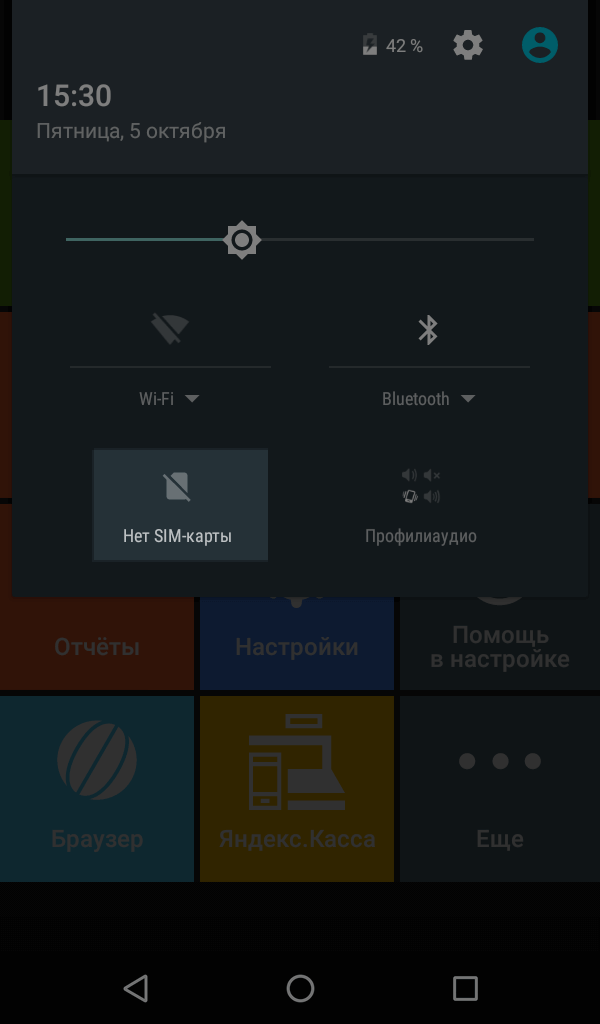
Возможно, что крепление смарт-карты расшаталось и не удерживает карту плотно прилегающей к контактам. В таких случаях производитель разрешает даже наклеить на обратную сторону смарт-карты скотч (или приложить сложенную бумагу), чтобы после такого увеличения толщины смарт-карты, она лёучше удерживалась креплением.
Если первый способ не помог, то необходимо убедиться в исправности смарт-карты. Для этого нужно вставить в Эвотор другую смарт-карту. Вы можете найти вторую карту в коробке с Эвотором. Производитель всегда кладет запасную sim-карту в каждый комплект. Если новая карта определяется, проблема в старой карте. Вы всегда можете обратиться к партнеру, который продал вам Эвотор, чтобы заменить смарт-карту. Если смарт-терминал не видит ни одну смарт-карту, то скорее всего проблема в GSM-модуле и нужно обращаться в сервисную службу.
4 Что делать, когда Эвотор заблокирован?
Если вставить в Эвотор обычную sim-карту, то он перестанет работать. Производитель объясняет это тем, что с 1 декабря 2019 г. сервис «ЭВОТОР» перешел на новые протоколы безопасности. При этом операционная система Evotor OS, используемая на онлайн кассах Эвотор, перестанет работать с несертифицированными ООО «ЭВОТОР» смарт-картами операторов связи. Программы для ЭВМ, входящие в состав Сервиса «ЭВОТОР», будут функционировать только со смарт-картами, одобренными техническими специалистами производителя.
Изменения обусловлены требованиями к безопасности и рисками, связанными с использованием оборудования и программного обеспечения. В целях соответствия таким требованиям необходимо удостовериться, что данные, которые передаются вами в ОФД, не попадут к третьим лицам. При этом контроль выполнения этих требований сторонними операторами невозможен.
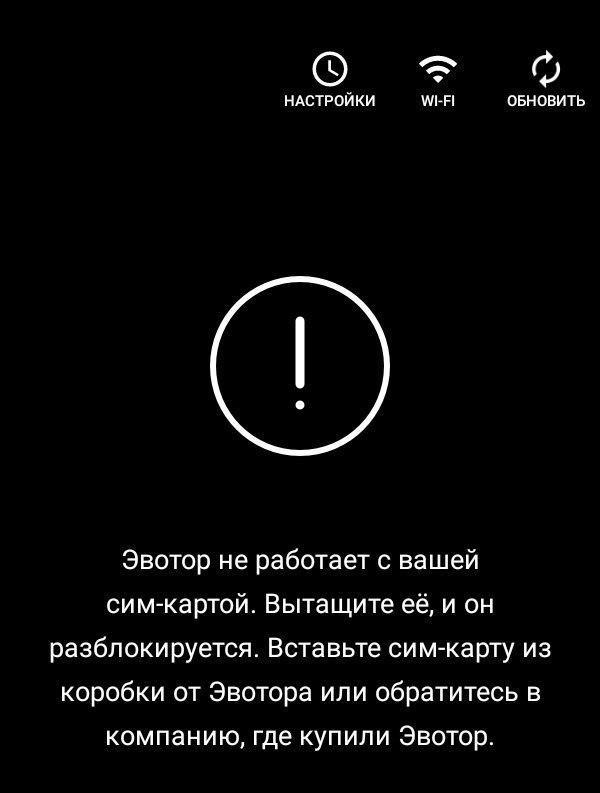
Смарт-карты операторов,одобренных компанией Эвотор, лежат в коробке от смарт-терминала. Если их там нет, нужно обратиться к партнеру Эвотор, у которого была куплена касса. Кроме того можно подключиться к интернету посредством Wi-Fi или по проводному интернету.
В то же время смарт-карта, которая идет в комплекте со смарт-терминалом, работает только с Эвотором. Если установить её в телефон, планшет или онлайн-кассу другого производителя, карта заблокируется. Чтобы разблокировать её, обратитесь к партнёру, который продал вам онлайн кассу Эвотор.
При необходимости, Вы можете поручить нам произвести необходимый ремонт оборудования.
5 Что делать, если на Эвотор не работает интернет?
1. Если смарт-карта Эвотор исправна и есть подключение к сети, но тем не менее интернета на кассе нет, то вначале нужно проверить оплачен ли тариф и отображается ли смарт-карта в приложении. Если сим-карта впервые устанавливается в кассу, то данный шаг можно пропустить, но если карта ранее вставлялась в другую кассу, то смарт-карта могла заблокироваться.
Впервые установленная в кассу карта имеет тестовой период: пользователь кассы получит от 20 до 500 Мбайт трафика на 3 дня. В тестовом периоде нужно оплатить смарт-карту, и тогда интернет продолжил работать. Неоплаченную карту можно не вытаскивать из кассы, чтобы ее активировать, нужно всего лишь оплатить тариф.
2. Перезагрузите кассу, нажав кнопку включения на 3 секунды.
3. После включения нужно в настройках кассы включить передачу данных и убедиться в том, что отключен лимит трафика. Для этого нужно открыть в гглавном меню «Еще», а затем перейти в »Настройки» → «Передача данных» → »Мобильные».
4. Далее открываем в главном меню раздел «Еще», а затем переходим в »Настройки» → »Wi-Fi» и выключите «Wi-Fi».
5. Если исправить ситуацию по итогам предыдущих действий не удается, то необходимо сбросить сетевых настроек путем перехода »Еще» → »Настройки» → »Восстановление и сброс» → »Сброс сетевых настроек» → »Сбросить настройки». После сброса настроек нужно повторить первые 3 пункта.
6. Затем нужно убедиться в правильности настроек точки доступа в меню «Настройки» → »Ещё» → »Мобильные сети» → «Точки доступа (APN)». Допустимыми являются следующие настройки: internet.*имя_сети_оператора*.ru или evotor.sberbank-tele.com если используется смарт-карта от Сбера.
7. Если 3G не ловит, а ловит E, зайдите в меню Ещё → Настройки → Передача данных → Мобильные → нажмите Три точки → Мобильные сети. Выберите тип сети 2G. Если вы находитесь в отдаленном регионе, включите интернет роуминг в том же меню. Если сигнала сети совсем нет, замените смарт-карту на другую из комплекта Эвотор.
8. Если предыдущие действия не помогли, обратитесь в поддержку Эвотор, указав номер смарт-карты из приложения «Кассовые сервисы».
Заказать консультацию
6 Как пополнить баланс смарт-карты Эвотор?
1. Для пополнения баланса сим-карты смарт-терминала Эвотор необходимо установить бесплатное приложение»Кассовые сервисы» из маркета Эвотор.
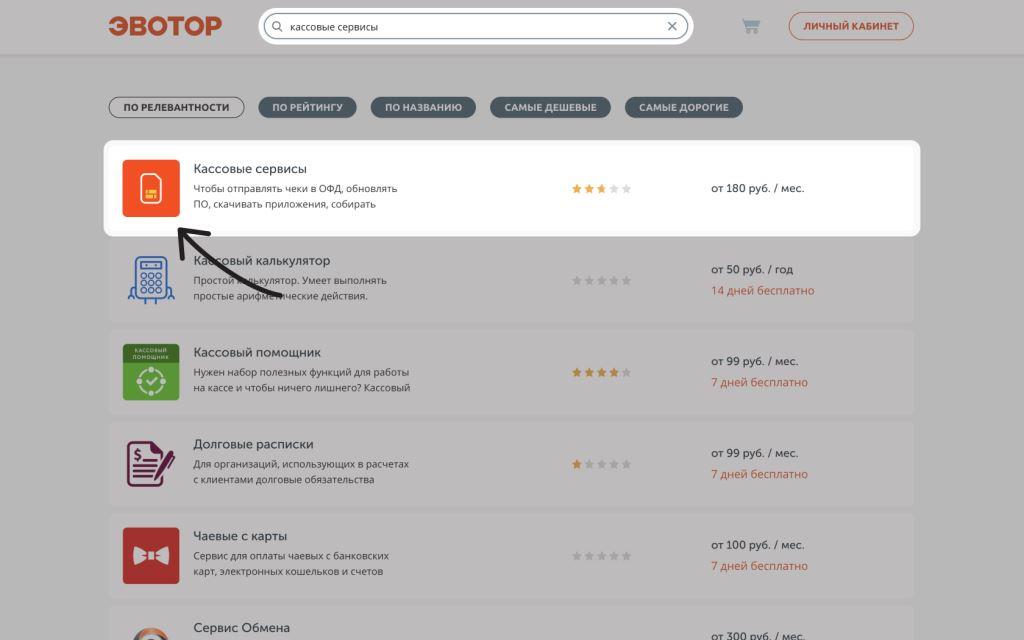
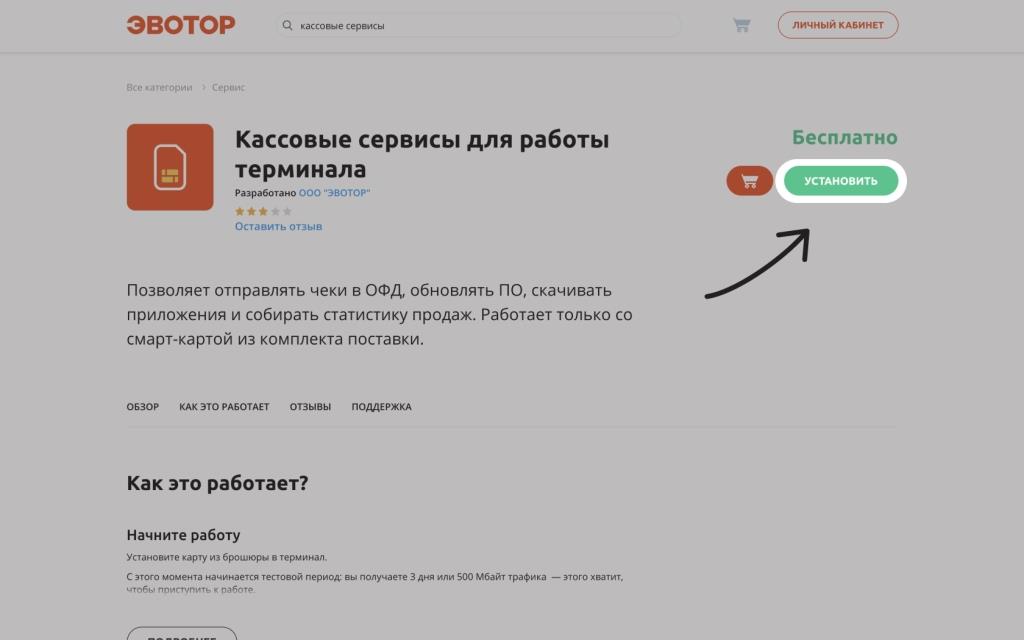
2. Проверьте, что Эвотор видит смарту-карту, ловит сигнал 3G, и что интернет работает.
3. В настройках приложения убедитесь в наличии карты в списке, выберите тариф (если доступно) и нажмите «Активировать». Кроме того можно выбрать повышенный период оплаты для всех карт со скидкой, для чего в верхнем меню необходимо нажать «Выбрать карты».
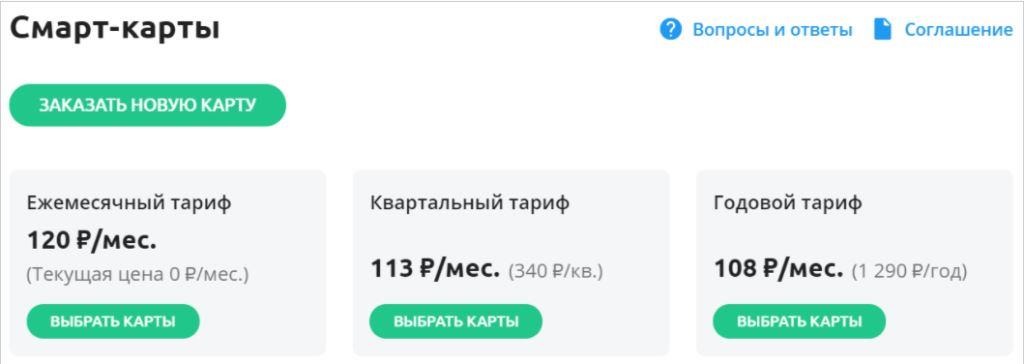
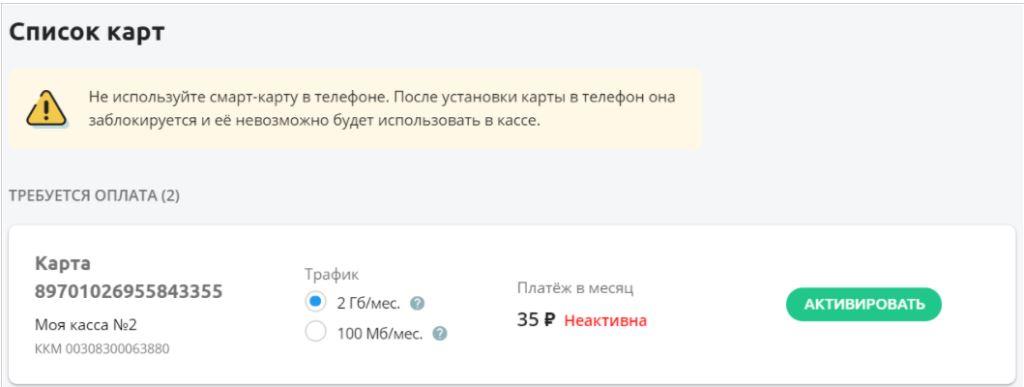
4. Затем нужно ввести паспортные данные, которые необходимы для подключения кассы к кассовым сервисам (идентификация лиц использующих кассу, является обязательной).
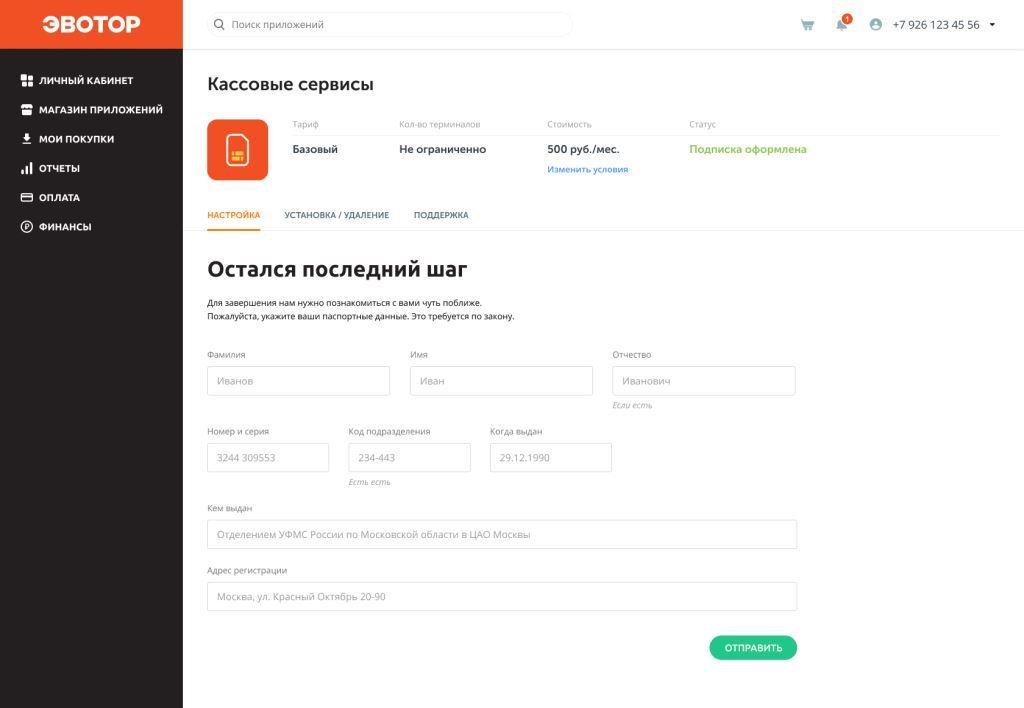
5. Выберите способ оплаты. Чтобы оплатить подключение, вы можете пополнить Эвотор-счет с расчетного счета компании или привязать банковскую карту. При этом оплата с карты зачисляется сразу, а пополнение счета производится до нескольких дней.
6. Для подтверждения необходимо нажать «Подтвердить».
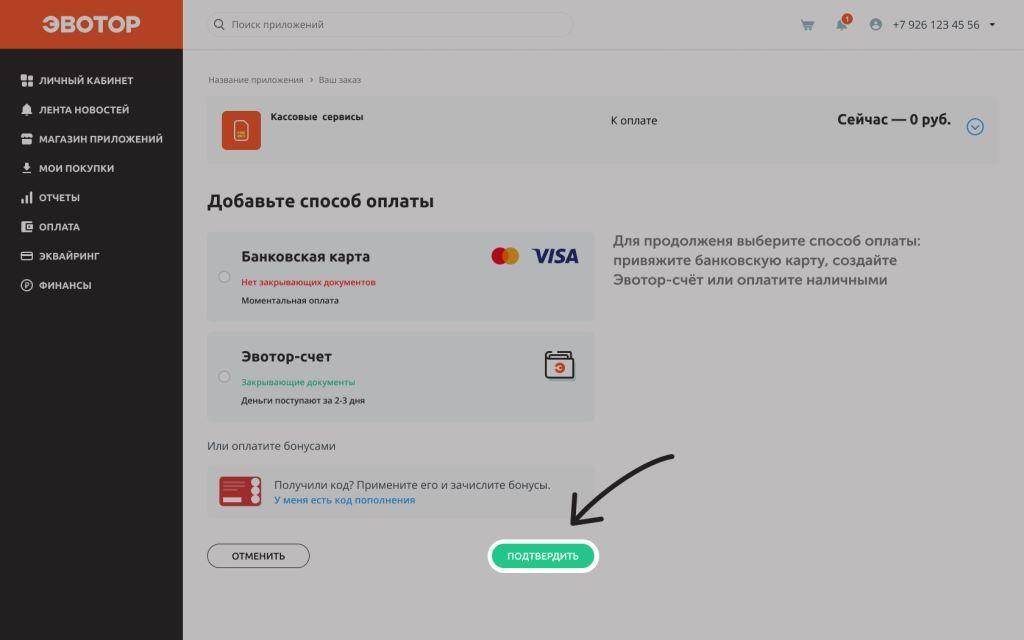
7. Впоследствии произведенная подписка будет продляться, оплачиваясь в автоматическом режиме, при наличии денег и выбранном «Способе оплаты». Отменить подписку или уточнить дату следующего платежа можно в меню «Оплата» слева в ЛК Эвотор.
7 Настройка сим-карты Эвотор
В случае, когда в «Кассовых сервисах» отсутствует номер смарт-карты необходимо сделать следующую настройку кассы:
1. Во-первых необходимо убедиться, что касса определила сим-карту и есть 3G. Если Эвотор не видит сим-карту, то нужно воспользоваться инструкцией «Что делать, если на Эвотор не работает интернет?»..
2. Произведите сброс сетевых настроек путем перехода »Еще» → »Настройки» → »Восстановление и сброс» → »Сброс сетевых настроек» → »Сбросить настройки». После сброса настроек нужно повторить первые 3 пункта.
3. Перезагрузите кассу, нажав кнопку включения на 3 секунды.
4. Далее открываем в главном меню раздел «Еще», а затем переходим в »Настройки» → »Wi-Fi» и выключите «Wi-Fi».
5. После включения нужно в настройках кассы включить передачу данных и убедиться в том, что отключен лимит трафика. Для этого нужно открыть в гглавном меню «Еще», а затем перейти в »Настройки» → «Передача данных» → »Мобильные данные».
6. На главном экране выберите Помощь в настройке и убедитесь, что страница загрузилась.
7. Переподключите передачу данных, отключив ее и включив заново (аналогично п. 5).
8. Затем для отправки данных по симке в приложение «Кассовые сервисы» необходимо подождать 5-30 мин.
9. Номер сим-карты сотового оператора «Мегафон» может быть введен вручную в приложении «Кассовые сервисы».
8 Почему для устранения неполадок кассы Эвотор лучше обратиться в компанию ИНТЕЛИС?
Онлайн касса — сложное электронное устройство, работа которого зависит от работоспособности каждого блока, входящего в состав кассы. На практике ремонт часто заключается в замене неисправного блока в кассе, поскольку иной формат ремонта не санкционирован производителем кассового оборудования. Поэтому скорость ремонта зависит в основном от наличия нужной запасной части на складе, а также от текущей загрузки специалистов по ремонту кассовой техники.

1) В компании Интелис ремонтом кассового оборудования занимается отдельное подразделение, в состав которого входит более 10 инженерных специалистов, а также постоянно поддерживается большой запас ЗИП (запасные части, инструменты и принадлежности), что позволяет в режиме реального времени производить ремонт поступающего оборудования.
2) У нас постоянно действуют различные акции, которые позволяют клиентам получить дополнительные скидки на обслуживание при покупке кассы или фискального накопителя, а также скидки и выгодные предложения на обновление программного обеспечения. Посмотреть список действующих акций можно на нашем сайте.
3) Мы работаем строго по документации производителя кассовой техники и обеспечиваем установленный уровень качества. Предоставляем гарантию на свои работы.
 Чтобы ваша касса Эвотор и бизнес работали без остановок, воспользуйтесь приложением «ИНТЕЛИС-Сервис», доступным для скачивания в маркете Эвотор.
Чтобы ваша касса Эвотор и бизнес работали без остановок, воспользуйтесь приложением «ИНТЕЛИС-Сервис», доступным для скачивания в маркете Эвотор.
Сервисный пакет включает: удаленный доступ, доступ к обновлениям, техническую поддержку и мониторинг состояния ФН и ККТ. Описание работы приложения смотрите на нашем сайте.
Закажите обновление онлайн-кассы всего за несколько шагов!

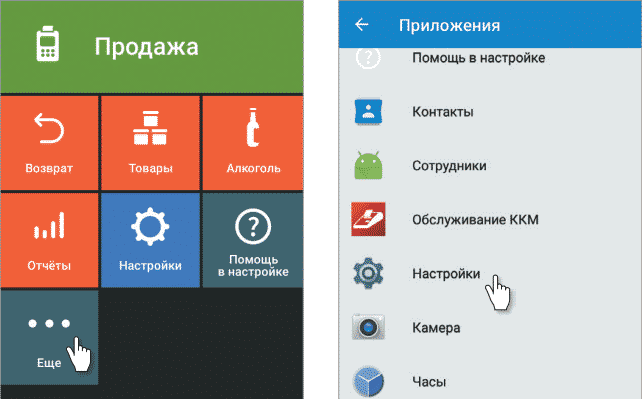
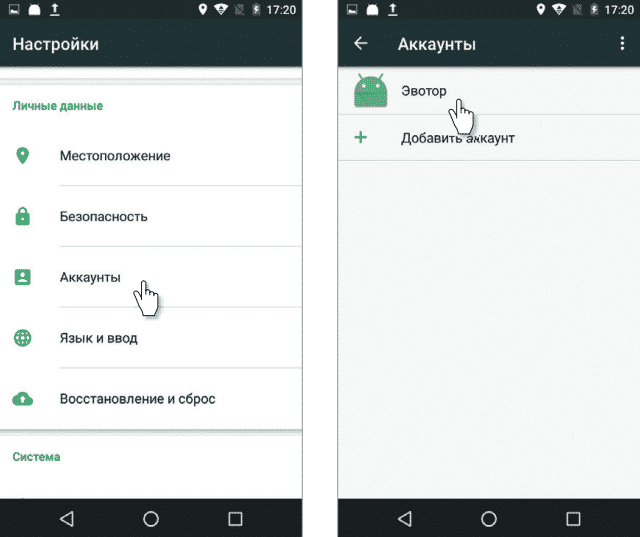
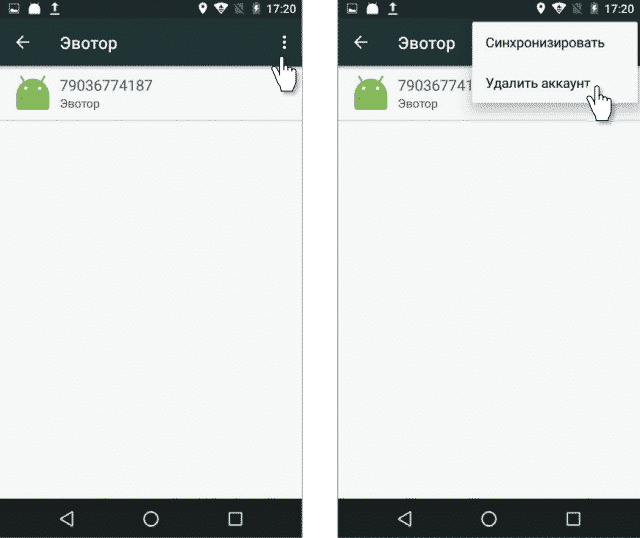







 Чтобы ваша касса Эвотор и бизнес работали без остановок, воспользуйтесь приложением «ИНТЕЛИС-Сервис», доступным для скачивания в маркете Эвотор.
Чтобы ваша касса Эвотор и бизнес работали без остановок, воспользуйтесь приложением «ИНТЕЛИС-Сервис», доступным для скачивания в маркете Эвотор.